Comment supprimer le flou des captures d'écran sur mobile/desktop
Dans l'ère numérique d'aujourd'hui, nous utilisons souvent des captures d'écran pour sauvegarder des informations importantes. Cependant, plusieurs facteurs peuvent entraîner des images de mauvaise qualité ou floues. Par exemple, lors du passage d'un ancien appareil, comme un iPhone original ou un téléphone Android, à un nouveau modèle comme l'iPhone 16, les captures d'écran peuvent sembler moins nettes en raison de la compression lors des transferts de fichiers ou des différences de résolution d'écran. De plus, des conditions de faible luminosité au moment de la capture ou des tremblements involontaires de la caméra peuvent également aggraver ce problème. Comprendre les raisons de ces captures d'écran floues est crucial.
Dans cet article, nous allons explorer des méthodes efficaces pour restaurer la clarté et garantir que vos captures importantes soient nettes et lisibles.
Partie 1 : Pourquoi souhaitons-nous déflouter des captures d'écran ou des images floues ?
Avant de plonger dans les solutions pratiques, comprenons pourquoi le défloutage des captures d'écran est une nécessité. Voici quelques raisons pour lesquelles nous pourrions avoir besoin de déflouter des images :
Révéler des informations cachéesLes captures d'écran floues masquent souvent des détails essentiels, tels que des messages texte ou des parties critiques d'une image. Le défloutage permet de révéler ces éléments obscurs afin de ne pas passer à côté de contenu important.
Partager des images clairesLorsque vous partagez une capture d'écran avec d'autres, la clarté est essentielle. Déflouter garantit que vos images partagées sont compréhensibles et visuellement agréables.
Améliorer la qualité visuellePour les passionnés d'images nettes et précises, le défloutage peut améliorer considérablement la qualité de vos captures, les rendant plus présentables.
Pour ceux qui cherchent une solution rapide et efficace pour déflouter leurs captures d'écran, découvrons nos recommandations principales.

Partie 2 : Comment déflouter des captures d'écran sur un ordinateur
1. Un clic avec HitPaw FotorPea pour déflouter les captures d'écran
HitPaw FotorPea est un outil puissant qui peut vous aider à déflouter des captures d'écran en un seul clic. Il utilise des algorithmes avancés pour supprimer le flou et améliorer la qualité de vos images.
Voici quelques-unes de ses principales fonctionnalités :
- Résout parfaitement le problème de comment déflouter une capture d'écran
- Défloute facilement le texte sur une capture d'écran
- Déflouter une image avec des résultats exceptionnels
- Technologie IA de pointe pour un défloutage optimal
- Interface conviviale
- Amélioration en un clic
- Traitement par lots pour plus d'efficacité
Comment déflouter une image : tutoriel vidéo
Pour utiliser l'outil d'amélioration AI de HitPaw FotorPea pour déflouter une capture d'écran, suivez ces étapes :
-
Étape 1 : Téléchargez et installez HitPaw FotorPea sur votre ordinateur.
-
Étape 2 : Lancez le logiciel et importez la capture d'écran floue.

-
Étape 3 : Activez le mode TTA pour lancer le processus et attendez que le logiciel traite l'image.

-
Étape 4 : Prévisualisez l'image améliorée et enregistrez-la.

2. Utiliser Photoshop pour déflouter une capture d'écran
Photoshop est un logiciel de retouche photo populaire qui n’a pas besoin d’être présenté. La meilleure partie de ce logiciel polyvalent est que vous pouvez également l'utiliser pour déflouter des captures d'écran. En utilisant ses nombreux outils et fonctionnalités, vous pouvez améliorer la qualité de votre image et rendre vos photos plus nettes.
Cependant, il est important de considérer les avantages et les inconvénients lors de l'utilisation de Photoshop pour déflouter une capture d'écran :
Voici certains de ses avantages et inconvénients :
Avantages
- Polyvalent, application largement utilisée.
- Outils d'édition puissants
- Large gamme de fonctionnalités
- Sortie de haute qualité
- Convient à diverses tâches liées à l'image
Inconvénients
- Courbe d'apprentissage abrupte (complexe pour les débutants)
- Consomme beaucoup de ressources
- Cher
Étapes pour déflouter une capture d'écran avec Photoshop :
- 1.Ouvrez Photoshop et importez la capture d'écran floue.
- 2.Sélectionnez le menu « Filtre » et choisissez « Netteté optimisée ».
- 3.Ajustez les paramètres jusqu'à obtenir le niveau de netteté et de clarté souhaité.
- 4.Enregistrez l'image améliorée.
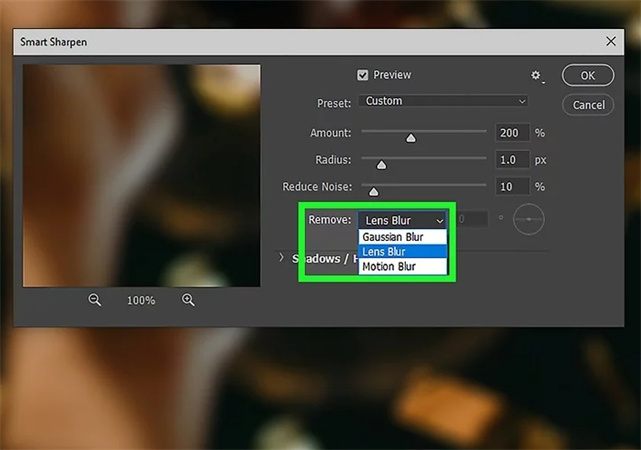
Partie 3 : Comment déflouter une capture d'écran d’iMessage sur un iPhone
Si vous êtes utilisateur d’iPhone et que vous vous retrouvez à plisser les yeux devant une capture d'écran floue, essayant désespérément de discerner les détails cachés, nous avons ce qu'il vous faut. Voici quelques-uns des meilleurs outils.
AI Marvels - Application d'amélioration par IA
Si vous vous demandez comment déflouter une capture d'écran iMessage, vous ne trouverez rien de plus utile qu’AI Marvels. Utilisant des algorithmes avancés pour éliminer le flou et la technologie d'intelligence artificielle pour améliorer la qualité de vos images, cet outil puissant peut vous aider à déflouter les captures d'écran facilement en quelques étapes simples.
Voici quelques-unes de ses principales caractéristiques :- Plage de défloutage précise
- Amélioration en un clic
- Algorithmes avancés
- Traitement par lots
- Interface conviviale
- Conception intuitive accessible à tous les niveaux d'utilisateurs
- 1.Téléchargez et installez HitPaw FotorPea sur votre iPhone.
- 2.Lancez l'application et importez la capture d'écran iMessage floue.
- 3.Cliquez sur le bouton « Améliorer » pour démarrer le processus.
- 4.Attendez que l'application traite l'image.
- 5.Apercevez l'image améliorée et enregistrez-la.
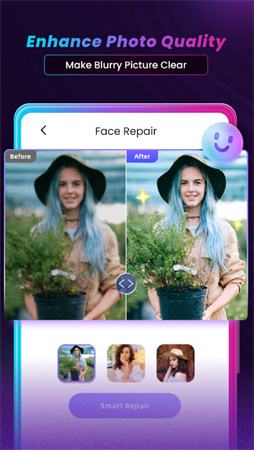
Snapseed
Créé par Nik Software, qui a ensuite été acquis par Google, Snapseed est une application de retouche photo populaire qui offre une large gamme de fonctionnalités et d'outils pour vous aider à éditer vos photos et en faire un chef-d'œuvre. Initialement, cette application a été lancée sur l’iPad en juin 2011, et elle a ensuite remporté le prix de l’application de l’année sur iPad. Donc, si vous êtes curieux de savoir comment déflouter une capture d'écran sur iPhone, Snapseed peut être votre compagnon.
Voici certains de ses avantages et inconvénients :
Avantages
- Interface conviviale
- Large gamme de fonctionnalités
- Outil de réglage avancé
- Sortie de haute qualité
Inconvénients
- Outils d'édition limités
- Pas de traitement par lots
- 1.Téléchargez et installez Snapseed sur votre iPhone.
- 2.Lancez Snapseed sur votre iPhone et importez la capture d'écran floue.
- 3.Appuyez sur l'onglet « OUTILS » en bas de l'écran.
- 4.Sélectionnez « Détails » dans la section des outils.
- 5.Faites glisser votre doigt vers le haut pour sélectionner « Netteté » et vers le bas pour choisir « Structure ».
- 6.Ajustez les paramètres jusqu'à atteindre le niveau de netteté souhaité.
- 7.Enregistrez votre photo modifiée.
- 8.Enregistrez l'image améliorée.
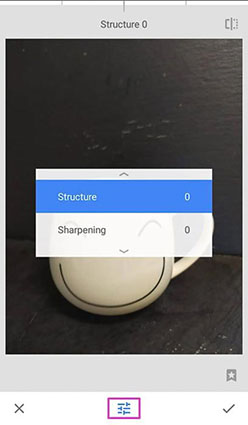
Partie 4 : Comment déflouter une capture d'écran sur Android
Lightroom
Les utilisateurs d'Android ne doivent pas se décourager. Nous avons également une solution pour vous, et celle-ci est plutôt remarquable. Si vous vous demandez comment déflouter une capture d'écran sur Android, Adobe Lightroom devrait être votre choix incontournable. Ce logiciel de retouche photo populaire offre plusieurs outils avancés et fonctionnalités qui peuvent vous aider à améliorer la qualité de vos images, faisant de Lightroom un excellent choix pour déflouter les captures d'écran.
Voici les avantages et inconvénients de Lightroom :
Avantages
- Interface simplifiée
- Importation rapide d'images
- Ajustement des images convivial
- Outils professionnels pour une correction approfondie des couleurs
- Détection et marquage des visages
Inconvénients
- Paiement mensuel
- Non adapté à la retouche photo
- Pas de traitement par lots
- 1.Ouvrez Lightroom sur votre appareil Android et importez la capture d'écran floue.
- 2.Sélectionnez l'outil « Netteté » dans le menu d'édition.
- 3.Ajustez les paramètres jusqu'à atteindre le niveau de netteté souhaité.
- 4.Enregistrez l'image améliorée.
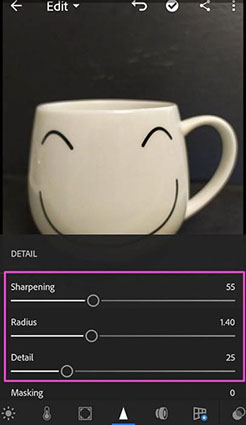
Partie 5 : FAQ sur Comment déflouter une capture d'écran
Q1. Est-il possible de déflouter une capture d'écran ?
A1. Oui, il est possible de déflouter une capture d'écran en utilisant diverses méthodes et outils. Les logiciels de retouche photo et les outils spécialisés utilisant l'IA peuvent aider à améliorer la netteté et la clarté des images floues. Des techniques comme l'ajustement du contraste, l'application de filtres de netteté ou l'utilisation de logiciels dédiés peuvent améliorer la qualité globale, bien que les résultats puissent varier en fonction de l'intensité du flou.
Q2. Peut-on supprimer l'effet de flou ?
A2. Oui, l'effet de flou peut souvent être supprimé ou réduit en utilisant des logiciels de retouche d'image ou des outils d'IA conçus pour l'amélioration des images. Bien qu'une restauration complète ne soit pas toujours possible, des ajustements tels que l'accentuation, l'augmentation du contraste ou l'utilisation de filtres spécifiques peuvent améliorer considérablement la qualité de l'image. L'efficacité de ces méthodes dépendra du degré de flou et de la qualité initiale de l'image.
Conclusion
Déflouter des captures d'écran est une tâche essentielle pour beaucoup, et en répondant à votre question la plus courante "Comment déflouter une capture d'écran", nous avons exploré diverses options pour différents appareils. Alors qu'Adobe Photoshop, Snapseed et Lightroom offrent des alternatives, HitPaw FotorPea se distingue comme le meilleur choix grâce à ses algorithmes avancés, sa fonctionnalité d'amélioration en un clic, son traitement par lots et son interface conviviale.
Avec sa technologie avancée d'IA, il rend le défloutage des captures d'écran un jeu d'enfant, garantissant des visuels cristallins. Ne laissez donc pas les captures d'écran floues vous ralentir ; choisissez HitPaw FotorPea pour déflouter vos captures d'écran et obtenir des résultats exceptionnels.






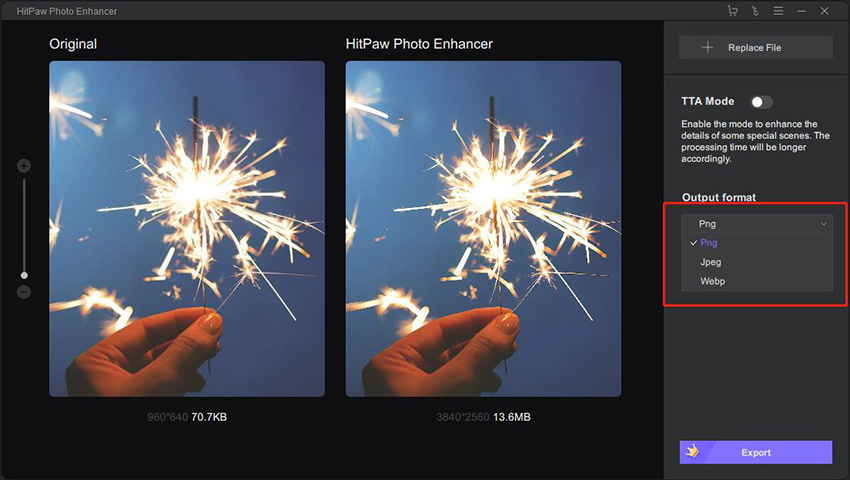
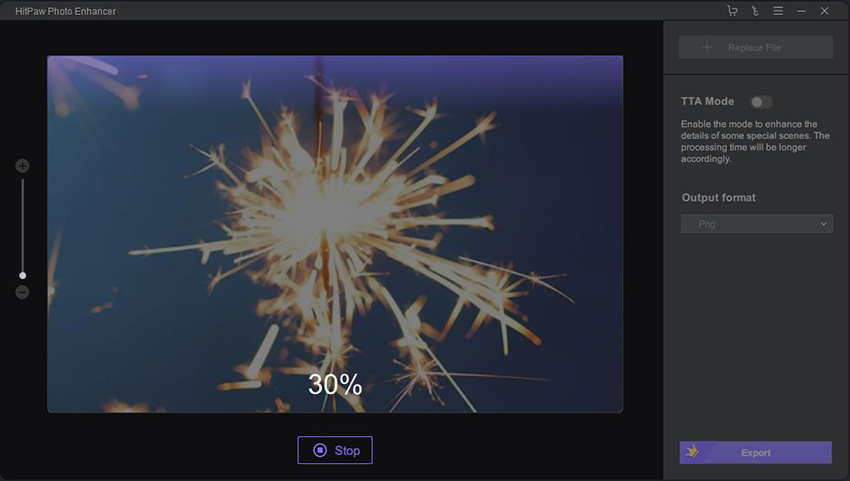



 HitPaw Univd
HitPaw Univd HitPaw VikPea
HitPaw VikPea HitPaw VoicePea
HitPaw VoicePea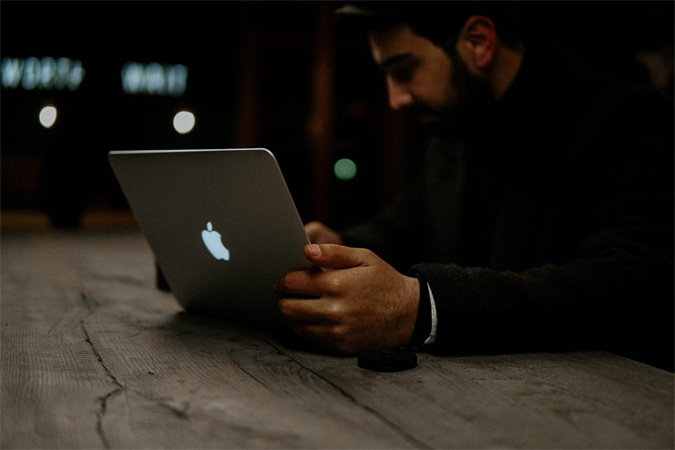



Partager cet article :
Donnez une note du produit :
Clément Poulain
Auteur en chef
Je travaille en freelance depuis plus de 7 ans. Cela m'impressionne toujours quand je trouve de nouvelles choses et les dernières connaissances. Je pense que la vie est illimitée mais je ne connais pas de limites.
Voir tous les articlesLaissez un avis
Donnez votre avis pour les articles HitPaw